ტოპ 5 გამოსწორება Windows-ისთვის ვერ დაიწყებს ამ ტექნიკის მოწყობილობის შეცდომას
Miscellanea / / October 19, 2023
როდესაც თქვენი Windows 10 ან 11 კომპიუტერი ვერ ცნობს ან ვერ ახერხებს კომუნიკაციას აპარატურულ მოწყობილობასთან, მოწყობილობის მენეჯერმა შეიძლება აჩვენოს შეცდომა კოდი 19 და შეტყობინება „Windows–ს არ შეუძლია ამ აპარატურის მოწყობილობის დაწყება“. ეს შეიძლება მოხდეს ნებისმიერ აპარატურულ მოწყობილობასთან, როგორიცაა მაუსი, კლავიატურა, მყარი დისკი ან სხვა გარე მოწყობილობები.
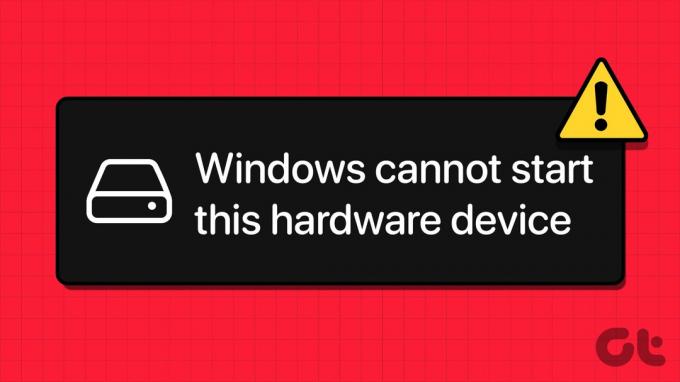
თუ გაგიმართლათ, თქვენი კომპიუტერის გადატვირთვამ შესაძლოა შეცდომა გაქრეს. თუ არა, შეგიძლიათ ისარგებლოთ შემდეგი პრობლემების მოგვარების რჩევებით, რათა დაგეხმაროთ შეცდომის გამოსწორებაში თქვენს კომპიუტერში.
1. გაუშვით აპარატურის და მოწყობილობების პრობლემების აღმოფხვრა
როდესაც Windows-ზე აპარატურულ მოწყობილობასთან დაკავშირებული პრობლემები გაქვთ, ჯერ უნდა გაუშვათ აპარატურა და მოწყობილობების პრობლემების აღმოფხვრა. ამ ხელსაწყოს შეუძლია ავტომატურად ამოიცნოს და მოაგვაროს თქვენი მოწყობილობების საერთო პრობლემები.
Ნაბიჯი 1: დააჭირეთ Windows + R კლავიატურის მალსახმობას Run დიალოგური ფანჯრის გასახსნელად.
ნაბიჯი 2: ჩაწერეთ შემდეგი ბრძანება Open ველში და დააჭირეთ Enter.
msdt.exe -id DeviceDiagnostic
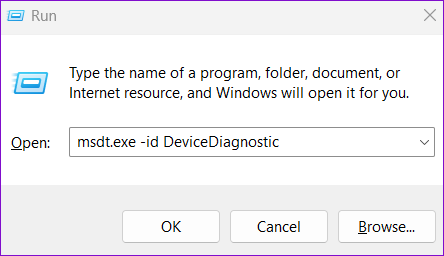
ნაბიჯი 3: დააწკაპუნეთ Advanced-ზე.

ნაბიჯი 4: მონიშნეთ რემონტის ავტომატურად გამოყენება და დააწკაპუნეთ შემდეგი.
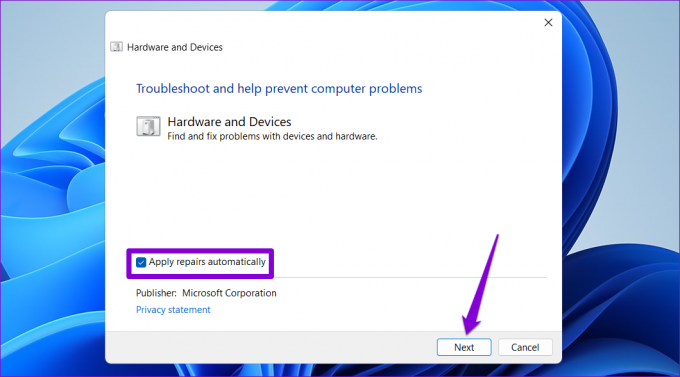
მიეცით საშუალება პრობლემების აღმოფხვრას აღმოაჩინოს და მოაგვაროს ნებისმიერი პრობლემა და შეამოწმოს, გადაჭრის თუ არა ეს შეცდომა.
2. დააბრუნეთ დრაივერი
დრაივერის ბოლო განახლებამ შეიძლება გამოიწვიოს შეცდომა „Windows-ს არ შეუძლია ამ აპარატურის მოწყობილობის გაშვება (კოდი 19)“. თუ ეს ასეა, დრაივერის წინა ვერსიაზე დაბრუნებამ უნდა მოაგვაროს პრობლემა.
Ნაბიჯი 1: დააჭირეთ Windows + S კლავიატურის მალსახმობას საძიებო მენიუს გასახსნელად. Დაწერე მოწყობილობის მენეჯერი და დააჭირეთ Enter.
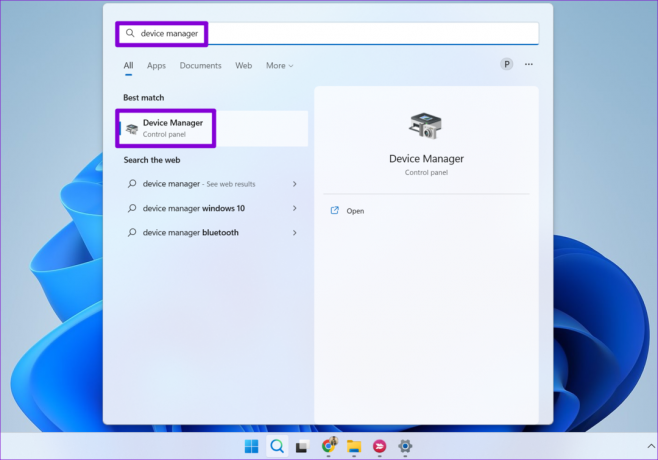
ნაბიჯი 2: იპოვნეთ პრობლემური დრაივერი, დააწკაპუნეთ მასზე მარჯვენა ღილაკით და აირჩიეთ თვისებები.

ნაბიჯი 3: გადადით Driver ჩანართზე და დააწკაპუნეთ ღილაკზე Roll Back Driver.

ნაბიჯი 4: აირჩიეთ უკან დაბრუნების მიზეზი და დააჭირეთ დიახ გასაგრძელებლად.

მას შემდეგ, რაც Windows აღადგენს ძველი დრაივერის ვერსიას, თქვენ არ უნდა ნახოთ შეცდომები.
3. დააინსტალირეთ პრობლემური დრაივერი
თუ დრაივერის წინა ვერსიაზე დაბრუნება პრობლემას არ გადაჭრის, თქვენი შემდეგი საუკეთესო ვარიანტია წაშალეთ გაუმართავი დრაივერი და ხელახლა დააინსტალირეთ. აქ არის იგივე ნაბიჯები.
Ნაბიჯი 1: დააჭირეთ Windows კლავიშს + R კლავიატურის მალსახმობას Run დიალოგური ფანჯრის გასახსნელად. ტიპი devmgmt.msc ტექსტის ველში და დააჭირეთ Enter.
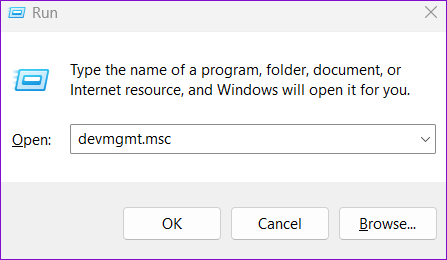
ნაბიჯი 2: იპოვნეთ პრობლემური დრაივერი, დააწკაპუნეთ მასზე მარჯვენა ღილაკით და აირჩიეთ მოწყობილობის დეინსტალაცია.
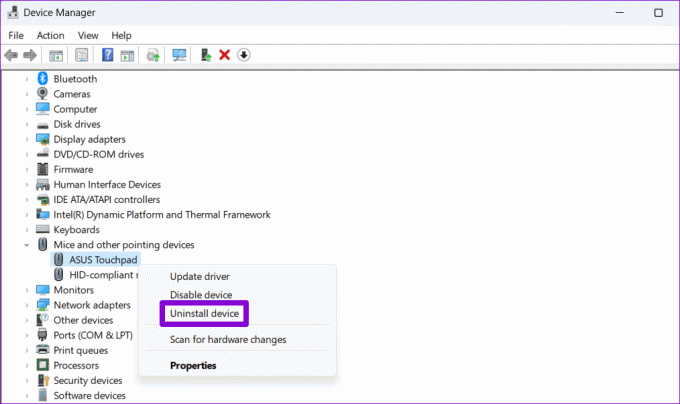
ამის შემდეგ გადატვირთეთ კომპიუტერი და Windows ჩატვირთვისას დააინსტალირებს გამოტოვებულ დრაივერს. ამის შემდეგ, შეამოწმეთ, თუ შეცდომა კვლავ გამოჩნდება.
4. წაშალეთ პრობლემური რეესტრის მნიშვნელობები
თქვენს დრაივერთან დაკავშირებული რეესტრის დაზიანებულმა მნიშვნელობებმა შეიძლება გამოიწვიოს შეცდომის კოდი 19 მოწყობილობის მენეჯერში. ამ შემთხვევაში, თქვენ შეიძლება ნახოთ შეტყობინება, რომელშიც ნათქვამია: „Windows-ს არ შეუძლია ამ აპარატურის მოწყობილობის გაშვება, რადგან მისი კონფიგურაციის ინფორმაცია (რეესტრში) არასრული ან დაზიანებულია.
ამ პრობლემის გადასაჭრელად, თქვენ უნდა წაშალოთ UpperFilters და LowerFilters კლავიშები, რომლებიც დაკავშირებულია პრობლემურ მოწყობილობასთან რეესტრის რედაქტორის გამოყენებით. სანამ ამას გააკეთებ, ყველა რეესტრის ფაილის სარეზერვო ასლის შექმნა ან შექმენით აღდგენის წერტილი. ეს საშუალებას მოგცემთ აღადგინოთ ნორმალურობა, თუ რამე არასწორედ მოხდება.
Ნაბიჯი 1: დააწკაპუნეთ მაუსის მარჯვენა ღილაკით Start ხატულაზე და აირჩიეთ Device Manager Power User მენიუდან.

ნაბიჯი 2: დააწკაპუნეთ მაუსის მარჯვენა ღილაკით პრობლემურ დრაივერზე და აირჩიეთ Properties.

ნაბიჯი 3: გადართეთ დეტალების ჩანართზე და გამოიყენეთ ჩამოსაშლელი მენიუ საკუთრების ქვეშ, რომ აირჩიოთ კლასის სახელმძღვანელო. შემდეგ, ჩაწერეთ მნიშვნელობა, რომელიც გამოჩნდება ყუთში.

ნაბიჯი 4: დააწკაპუნეთ ძიების ხატულაზე დავალების პანელზე, ჩაწერეთ რეესტრის რედაქტორიდა აირჩიეთ Run as administrator.

ნაბიჯი 5: აირჩიეთ დიახ, როდესაც გამოჩნდება მომხმარებლის ანგარიშის კონტროლის (UAC) მოთხოვნა.

ნაბიჯი 6: ჩასვით შემდეგი ბილიკი მისამართების ზოლში ზედა და დააჭირეთ Enter-ს კლასის კლავიშზე გადასასვლელად.
HKEY_LOCAL_MACHINE\SYSTEM\CurrentControlSet\Control\Class
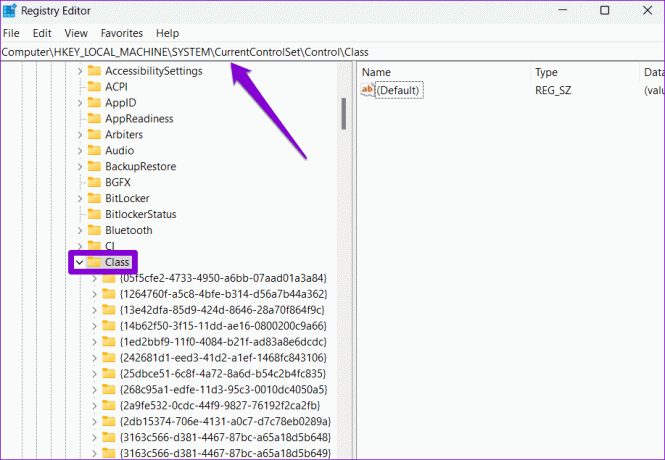
ნაბიჯი 7: Class კლავიშში იპოვეთ GUID მნიშვნელობა, რომელიც ადრე იყო და აირჩიეთ. თქვენ უნდა ნახოთ UpperFilters და LowerFilters მნიშვნელობები მარჯვენა პანელში.

ნაბიჯი 8: დააწკაპუნეთ მარჯვენა ღილაკით UpperFilters ჩანაწერზე და აირჩიეთ წაშლა. ანალოგიურად, წაშალეთ LowerFilters ჩანაწერიც.
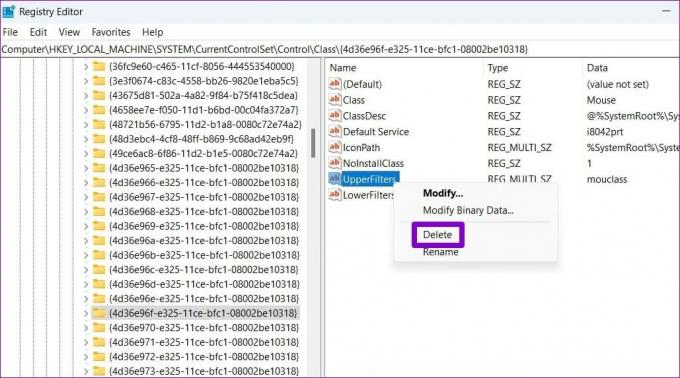
გადატვირთეთ კომპიუტერი ზემოაღნიშნული ნაბიჯების დასრულების შემდეგ და შეამოწმეთ, თუ შეცდომა ხელახლა გამოჩნდება.
5. შეასრულეთ სისტემის აღდგენა
და ბოლოს, თუ ყველაფერი ვერ მოხერხდა, შეგიძლიათ განიხილოთ სისტემის აღდგენის შესრულება. ეს საშუალებას მოგცემთ აღადგინოთ ნებისმიერი ცუდი ცვლილება, რამაც შეიძლება გამოიწვიოს შეცდომა. არ ინერვიულოთ, ეს პროცესი არ წაშლის თქვენს ფაილებს.
Ნაბიჯი 1: დააწკაპუნეთ ძიების ხატულაზე დავალების პანელზე, ჩაწერეთ შექმენით აღდგენის წერტილიდა დააჭირეთ Enter.

ნაბიჯი 2: სისტემის დაცვის ჩანართში დააჭირეთ სისტემის აღდგენა ღილაკს.

ნაბიჯი 3: აირჩიეთ რეკომენდირებული აღდგენის ვარიანტი და დააჭირეთ შემდეგი.

ნაბიჯი 4: დააწკაპუნეთ Finish-ზე და მიეცით საშუალება Windows-ს აღადგინოს აღდგენის მითითებულ წერტილში.

გააძლიერეთ თქვენი მოწყობილობები
თუ თქვენი მოწყობილობა არ არის გაუმართავი, ერთ-ერთი ზემოაღნიშნული რჩევა დაგეხმარებათ გამოასწოროთ შეცდომა „Windows-ს არ შეუძლია ამ აპარატურის მოწყობილობის (კოდი 19) გაშვება“ თქვენს Windows 10 ან 11 კომპიუტერზე. ამის შემდეგ, თქვენ უნდა შეძლოთ თქვენი მოწყობილობის გამოყენება პრობლემების გარეშე.
ბოლოს განახლდა 2023 წლის 11 სექტემბერს
ზემოთ მოყვანილი სტატია შეიძლება შეიცავდეს შვილობილი ბმულებს, რომლებიც დაგეხმარებათ Guiding Tech-ის მხარდაჭერაში. თუმცა, ეს არ იმოქმედებს ჩვენს სარედაქციო მთლიანობაზე. შინაარსი რჩება მიუკერძოებელი და ავთენტური.

Დაწერილია
პანკილი არის სამოქალაქო ინჟინერი, რომელიც გახდა თავისუფალი მწერალი აჰმედაბადიდან, ინდოეთი. Guiding Tech-ში ჩასვლის შემდეგ, 2021 წელს, ის იკვლევს სახელმძღვანელოების სამყაროს, თუ როგორ უნდა მოგვარდეს პრობლემები Android-ზე, iOS-ზე, Windows-ზე და ვებსაიტზე Guiding Tech-ზე. როცა დრო იძლევა, ის ასევე წერს MakeUseOf-სა და Techwiser-ში. მექანიკური კლავიატურებისადმი ახლად აღმოჩენილი სიყვარულის გარდა, ის დისციპლინირებული ფეხბურთის მოყვარულია და აგრძელებს თავის მეუღლესთან ერთად საერთაშორისო მოგზაურობის დაგეგმვას.



